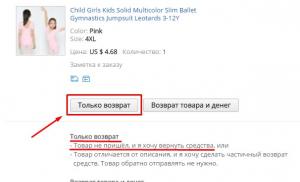Принтер печатает черную полосу сбоку. Полосит принтер: причины, способы устранения неполадки, советы мастеров
Проблема искажения печати рано или поздно настигает каждого пользователя принтера. В процессе печати документов или изображений, краска распределяется по бумаге не равномерно, в результате чего образуются вертикальные или горизонтальные полосы, что само собой препятствует нормальному восприятию текста.
Разумеется, в случаях, когда документация не слишком важная, а мелкие полосы не существенно влияют на читабельность, проблему можно игнорировать. Но как быть в случаях, когда нужно подготовить важные документы и готовый вариант распечатки должен выглядеть презентабельно? Тут нужно определить причину и постараться устранить её.
Почему принтер HP печатает полосами?
Многие причины появления полос и других искажений при печати можно определить по их виду.
Возможные причины, по которым может «полосить струйный принтер:
- плохая подача чернил (белые или разноцветные полосы),
- засорились сопла,
- раскалибровка печатающей головки (разрывы вертикальных линий),
- загрязнение диска энкодера (белые полосы, расположенные равноудалённо друг от друга).
Возможные причины, по которым может «полосить лазерный принтер:
- закончился тонер (белые вертикальные полосы, расширяющиеся с каждой новой страницей) — как ,
- механические повреждения (вертикальные полосы разной ширины),
- переполнение бункера отходов тонера (чёрные точки и пятнышки),
- износ или повреждение фотобарабана (прерывистая чёрная полоса по краю страницы или хаотично разбросанные по странице чёрные точки),
- проблемы с дозирующим лезвием (тёмные разводы на странице или бледные вертикальные полосы).
Выполняем тестирование дюз
Если вы выявили, что чернильницы в целостности, но при этом наблюдаются полосы при печати, стоит осуществить проверку дюз. Для этого нужно зайти в Пуск - Устройства и принтеры, на нужное устройство нажать правой кнопкой мышки и из выпадающего меню выбрать Свойства принтера (если не Win7, тогда просто Свойства).

В открывшемся окне нажмите Настройка, перейдите на вкладку Сервис и там найдете кнопку Проверка дюз.
В некоторых моделях принтеров, например HP, тест дюз можно выполнить только с помощью кнопок на устройстве. Что именно и как нажимать зависит от конкретной модели (узнайте на сайте производителя).
На тестовой странице замечены пропуски? Разумно предположить, что сопла засорены и необходима их прочистка программным методом.
В случае неудачных попыток прочистки пробуйте чистку вручную. Данный случай довольно неприятен и требует много времени и терпения при устранении неполадок, и в некоторых случаях лучше обратиться к специалистам.
Проблемы с валом и термопленкой
Если черные полосы расположены в одном месте, то следует вытащить картридж и осмотреть вал. Он со временем деформируется и это приводит к таким результатам. Также проблема может заключаться по причине попадания на него постороннего предмета, убрав который, удастся избавиться от полос.

Кроме этого, причиной такой печати принтера может стать термопленка. Возможно, она была повреждена, в этом случае рекомендуется заменить картридж на новый. Вынимая картридж из принтера, следует посмотреть, не просыпается ли из него тонер. Определить это можно самостоятельно. Следует вытащить картридж и потрясти его. Если проблема заключалась в этом, то руки будут испачканы в черной краске. Здесь нужно заменить картридж на новый, так как сделать что-то вряд ли удастся.
Принтер печатает с поперечными полосами по всему листу бумаги
Принтер печатает с полосами. При печати появляются поперечные полосы по всему листу. Следует добавить, что это наиболее часто возникающая проблема при печати.

Причины появления таких полос:
- переполнение бункера с отработанным тонером;
- требуется замена ракеля.
В этой ситуации достаточно очистить бункер с отработанным тонером и полосы полностью исчезнут.
Рано или поздно каждый владелец принтера сталкивается с проблемой искажений при печати. Это может быть нечёткое изображение, затемнение фона, точки, горизонтальные или вертикальные полосы. Иногда полосы могут быть едва заметными, что не влияет на восприятие текста, но порой они могут существенно ухудшить качество печати. Особенно досадно, когда такие полосы возникают при печати важных документов или рекламных листовок, которые просто обязаны выглядеть презентабельно. Так что же делать, если принтер начал печатать с полосами?
Определение причины неисправности
Первым делом рекомендуется определить причину такого поведения принтера - их может быть несколько, при этом для струйных и лазерных принтеров они различаются. Вообще говоря, для струйных принтеров такая проблема даже более характерна, и не имеет особого значения, будь это устаревший вариант с картриджами или какая-нибудь современная модель Epson, оснащённая семицветной СНПЧ (системой непрерывной подачи чернил), - полос избежать вряд ли удастся. К сожалению, владельцы лазерных принтеров тоже могут столкнуться с искажениями при печати, когда заканчивается тонер или происходит механическое повреждение картриджа.
Многие причины появления полос и других искажений при печати можно определить по их виду.
Возможные причины , по которым может «полосить» струйный принтер:
- плохая подача чернил (белые или разноцветные полосы),
- засорились сопла,
- раскалибровка печатающей головки (разрывы вертикальных линий),
- загрязнение диска энкодера (белые полосы, расположенные равноудалённо друг от друга).
Возможные причины, по которым может «полосить» лазерный принтер:
- закончился тонер (белые вертикальные полосы, расширяющиеся с каждой новой страницей),
- механические повреждения (вертикальные полосы разной ширины),
- переполнение бункера отходов тонера (чёрные точки и пятнышки),
- износ или повреждение фотобарабана (прерывистая чёрная полоса по краю страницы или хаотично разбросанные по странице чёрные точки),
- проблемы с дозирующим лезвием (тёмные разводы на странице или бледные вертикальные полосы).
Как починить струйный принтер
Плохая подача чернил
 С первого взгляда довольно сложно определить, почему струйный принтер вдруг начал выдавать полосы при печати. Однако наиболее вероятный вариант - это проблема с чернильницами
. Первым делом необходимо прекратить печать и заправить картриджи. Если дело было действительно в плохой подаче чернил, этот способ должен вернуть работоспособность любому принтеру с ПЗК (перезаправляемыми картриджами).
С первого взгляда довольно сложно определить, почему струйный принтер вдруг начал выдавать полосы при печати. Однако наиболее вероятный вариант - это проблема с чернильницами
. Первым делом необходимо прекратить печать и заправить картриджи. Если дело было действительно в плохой подаче чернил, этот способ должен вернуть работоспособность любому принтеру с ПЗК (перезаправляемыми картриджами).
В устройствах с СНПЧ плохая подача чернил может также возникнуть из-за попавшего в шлейфы воздуха. Воздух, в свою очередь, может оказаться в шлейфах в следующих случаях:
- система не герметична,
- пропущена заправка донорных ёмкостей,
- при первичной заправке не полностью удалён воздух из системы,
- ёмкости были опущены ниже требуемого уровня, и воздух засосало через печатающую головку.
Попадание воздуха в шлейфы - распространённая причина полос на печати при работе с принтерами Epson, а также некоторыми моделями HP и Canon. Удалить воздух из шлейфов самостоятельно не составляет труда при помощи шприца без иглы. Ниже представлены инструкции для принтеров Canon и HP с картриджами, содержащими наполнитель внутри, а также для принтеров Epson.
Алгоритм откачки воздуха из шлейфов для принтеров Canon и HP
Инструкция подходит для принтеров Canon и HP, в картриджах которых есть отверстия для прокачки

Алгоритм откачки воздуха из шлейфов для принтеров Epson
- Закройте большие и малые отверстия ёмкостей-доноров.
- Введите каретку в положение замены картриджей.
- Вытащите картриджи из принтера и расположите их на листе бумаги так, чтобы не испачкать рабочую поверхность.
- Поднимите картриджи выше ёмкостей-доноров и откройте отверстие для прокачки.
- Вставьте шприц в отверстие картриджа и откройте соответствующее воздушное отверстие на ёмкости-доноре.
- Удалите воздух из шлейфа при помощи шприца. При этом в шприце окажется некоторое количество чернил, которые позже можно слить в ёмкости-доноры или утилизировать.
- Опустите картриджи на уровень ёмкостей-доноров и закройте ранее открытое на одной из них воздушное отверстие.
- Вытащите шприц из картриджа и закройте отверстие пробкой.
- Установите картриджи в принтер и расположите на нужном уровне выносные ёмкости. Откройте воздушные отверстия ёмкостей-доноров.
Засорились сопла
Следующий шаг - проверка дюз. Для этого необходимо произвести печать тестовой страницы. Если на странице есть пропуски, можно действительно говорить о засорении сопел. В этом случае для устранения неполадки необходимо прочистить их программным способом.
Программный способ прочистки дюз

После завершения прочистки необходимо сделать тест дюз. Если тестовое изображение не содержит пропусков, это означает, что головка чиста . Если же пропуски не исчезли, необходимо сделать простую прочистку дюз ещё два раза. При отсутствии результата выполняется усиленная прочистка.
Раскалибровка печатающей головки
Если предыдущие шаги не дали результатов, то, возможно, все дело в том, что произошла раскалибровка печатающей головки. Причиной этому может быть смещение каретки принтера, случившееся при транспортировке. Решение проблемы довольно простое: выполнить калибровку головки можно в сервисной программе во вкладке «Сервис».
Загрязнение энкодерного диска
Наконец, причиной искажений при печати может стать загрязнение ленты и диска энкодера, что проявляется в наличии белых горизонтальных полосок, расположенных равноудалённо друг от друга. Полоски могут различаться по ширине - это зависит от того, насколько сильно загрязнён диск.
Энкодерный диск - прозрачный круг с нанесённой на него разметкой - находится в крайней левой части принтера. Если разметка покрыта пылью и засохшими чернилами, это ведёт к неправильному позиционированию бумаги. Чтобы избавиться от загрязнений, следует протереть диск мягкой тряпочкой (туалетной бумагой, салфеткой без ворса), смоченной жидкостью, в составе которой содержится спирт, - это может быть средство для мытья окон или специальная жидкость для промывки картриджей.
Внимание! Для очистки диска энкодера нельзя пользоваться ацетоном, поскольку он может легко удалить разметку.
Также необходимо протереть энкодерную ленту, которая отвечает за позиционирование каретки. Она обычно расположена непосредственно над валом, по которому перемещается каретка. Производить очистку ленты следует осторожно, так, чтобы она не соскочила с креплений, иначе придётся обращаться к специалисту для разбора устройства.
Закончился тонер
 В большинстве случаев лазерный принтер печатает полосами именно из-за состояния картриджа. Если при печати на страницах образуются вертикальные белые полосы, которые с каждым разом становятся все шире, то причина может быть одна - закончился тонер, а значит, необходимо просто заправить картридж.
В большинстве случаев лазерный принтер печатает полосами именно из-за состояния картриджа. Если при печати на страницах образуются вертикальные белые полосы, которые с каждым разом становятся все шире, то причина может быть одна - закончился тонер, а значит, необходимо просто заправить картридж.
Внимание! Не стоит трясти картридж, если закончился тонер. В этом случае из бункера могут посыпаться отходы, печать которыми существенно сократит срок службы картриджа.
Другие причины
Закончившийся тонер - это единственный случай, когда печатающий полосами принтер можно «починить» самостоятельно. В остальных случаях, о которых будет рассказано ниже, необходимо обратиться в сервисный центр. Рекомендуется взять с собой тестовую страницу: по точкам и полосам на ней опытный мастер сразу поймёт, с неполадками какого рода ему предстоит работать.
Износ или повреждение фотобарабана
Если при печати с одного края страницы появляется неровная чёрная полоса, это верный признак износа фотобарабана - краями бумаги стирается слой светочувствительного лака. Лак также может быть стёрт различными металлическими предметами, попадающимися при печати - скрепками и скобами степлера. В этом случае на отпечатанной копии появляются чёрные точки, расположенные, на первый взгляд, хаотично. Однако, приглядевшись, можно заметить, что рисунок, образуемый точками, повторяется на листе несколько раз.
Дальнейшая эксплуатация принтера может ещё сильнее ухудшить состояние фотобарабана и ракеля - чистящего лезвия. Необходимо как можно скорее обратиться к специалисту.
Проблемы с дозирующим лезвием
 Может возникнуть две проблемы с дозирующим лезвием: его неправильная установка или же его загрязнение в процессе эксплуатации принтера. Если дозирующее лезвие установлено с ошибками, оно пропускает тонера больше, чем требуется для печати, в результате чего на странице появляются тёмные разводы. Если же произошло загрязнение лезвия, оно, напротив, начинает пропускать меньшее количество тонера. В этом случае на отпечатанных копиях проявляются бледные или даже белые (при сильном загрязнении) вертикальные полосы.
Может возникнуть две проблемы с дозирующим лезвием: его неправильная установка или же его загрязнение в процессе эксплуатации принтера. Если дозирующее лезвие установлено с ошибками, оно пропускает тонера больше, чем требуется для печати, в результате чего на странице появляются тёмные разводы. Если же произошло загрязнение лезвия, оно, напротив, начинает пропускать меньшее количество тонера. В этом случае на отпечатанных копиях проявляются бледные или даже белые (при сильном загрязнении) вертикальные полосы.
При механическом повреждении картриджа и переполнении бункера отходов также рекомендуется обратиться в сервисный центр.
Заключение
Очень часто владельцы принтеров Epson, Canon, HP и других популярных марок задаются вопросом, почему устройство вдруг начало выдавать полосы и разнообразные чёрточки при печати. Эта проблема может сигнализировать о разнообразных неполадках, одни из которых можно легко исправить самостоятельно, другие же требуют похода в сервисный центр. Чаще всего проблема неисправности в лазерных принтерах HP - закончившийся тонер, а для струйных моделей Epson характерно попадание воздуха в шлейфы, по которым поступают чернила. Более серьёзные проблемы, например, механические повреждения деталей принтера, требуют внимания специалиста.
Постепенно любое печатающее устройство может выйти из строя или начать работать неправильно. Когда принтер полосит, причины могут быть разными и в каждом случае требуется специальное обслуживание.
Струйный принтер стал печатать полосами
В основном неисправность обусловлена плохой подачей чернил, поэтому если полосит принтер Brother или любой другой, сначала нужно попробовать заменить или наполнить картридж. Если это не помогает, причины могут быть в чем-нибудь другом.
Засохли дюзы
Нужно распечатать тестовую страницу. Наличие пропусков - признак засорения дюз, которые необходимо прочистить программным путем. Если после нескольких попыток принтер полосит при печати, потребуется механическая чистка. Лучше доверить устройство профессионалам из «Мастер-Сервис», которые отмочат сопла картриджей в специальном растворе и произведут их чистку.
Требуется калибровка
Если принтер полосит после заправки и имеются нечеткие линии, нужно выполнить калибровку. Возможно, вы сильно встряхнули устройство, в результате чего каретка сместилась. В сервисной программе есть функция калибровки головки, которая наверняка все исправит. Нередко по этой причине принтер эпсон л800 полосит после транспортировки.
Загрязнилась лента и диск энкодера
Когда принтер полосит горизонтально, возможно загрязнился диск энкодера. Он находится слева на валу подачи бумаги и выглядит, как прозрачный круг с разметкой. При наличии пыли или засохших чернил на черточках датчик перестает их видеть, и листы неправильно позиционируются.
Специалисты «Мастер-Сервис» аккуратно протирают диск мягкой салфеткой со специальной чистящей жидкостью, и устройство начинает правильно работать.
Полосит лазерный принтер после заправки
Когда лазерный принтер полосит при печати Canon, HP или Brothet, неисправность наверняка связана с картриджем. Устройство может печатать полосами разной длины и ширины, а четкость и цвета теряются.
Закончился тонер
Чаще всего цветной принтер полосит по причине заканчивающегося тонера. По длине листа образуются белые полосы разной ширины. Опытные мастера не рекомендуют трясти картридж, пытаясь заставить устройство напечатать несколько страниц. Отработанный порошок может просыпаться, а печать отходами сократит срок службы принтера.
Картридж поврежден
Принтер полосит вертикально при печати лазерный иногда из-за повреждения уплотнительных резинок, держащих порошок внутри. Тонер начнет просыпаться, оставляя на листах бумаги продольные полосы разной толщины.
Бункер отхода переполнен
Когда принтер полосит по краям, а полосы состоят из темных точек и черточек, причина в просыпании отработавшего тонера из бункера. Необходимо обратиться в сервисный центр «Мастер-Сервис», где вам перезаправят картридж, вернув его к работе.
Существуют и другие, более сложные причины, по которым полосит лазерный принтер Samsung, струйный Epson l800 или любой другой. Описать их все в одном материале невозможно. Лучше позвоните нам, чтобы наши сотрудники продиагностировали и починили ваше печатающее устройство.
Полосы при печати на принтере hp
Теперь на конкретном примере разберемся, почему принтер HP 3525 полосит? Одной из частых причин является засыхание печатающей головки. Исправить ситуацию самостоятельно при помощи программной чистки удается не всегда, но наши мастера готовы исправить печатающее устройство в кратчайшие сроки.
Иногда полосы при печати на струйном принтере HP этой модели появляются из-за использования некачественных чернил, которые забивают тончайшие каналы дюз. В редких случаях встречается завоздушивание системы, а также возникают и другие, более серьезные неисправности.
Чистим дюзы
Во время печати чернила из картриджа подаются на бумагу через специальные дюзы . Диаметр у них очень маленький, вследствие чего они легко могут забиться в случае попадания частиц бумаги или пыли. Но чаще всего засорение происходит тогда, когда принтер используется нерегулярно . Чернила пересыхают и закупоривают сопла.
Очистку дюз произвести достаточно просто. Производители обязательно комплектуют принтеры специальными утилитами для обслуживания. С их помощью можно устранить наиболее часто встречающиеся проблемы. Найти утилиту можно просто открыв свойства принтера. Также она может находиться на компакт-дисках с драйверами, которые входят в комплект поставки устройства.
Так выглядит сервисная утилита Canon:
Красным обведены пункты меню, с помощью которых можно запустить очистку сопел. После запуска процедуры сопла печатающих головок будут продуты и частицы засохших чернил удалены. Проверить качество выполненной операции можно в пункте «Проверка сопел », напечатав контрольный образец.
А вот такая же утилита для HP:
Калибруем печатающую головку
Еще одной причиной появления полос при печати может быть раскалибровка печатающей головки. Об этом свидетельствуют наличие разрывов в вертикальных линиях при печати, а также несовпадение цветов, или накладывание их друг на друга. Случаются они вследствие механического воздействия на принтер, или если используемая для печати бумага чересчур плотная.
Откалибровать печатающую головку можно с помощью сервисной утилиты
. На рисунке ниже можно посмотреть, как выглядит интерфейс утилиты управления для принтера Epson:
Эффективность работы программы проверяется с помощью контрольного образца. При необходимости калибровку можно повторить, пока не будет достигнута полная совместимость линий и цветов.
Чистим ленту и диск энкодера
Иногда случается так, что и после проведенной калибровки печатающей головки на отпечатанном листе через одинаковые промежутки видны горизонтальные сдвиги изображения. В этом случае необходимо обратить внимание на узкую прозрачную ленту
, которая тянется вдоль всего принтера позади каретки. Эта лента называется энкодером. Он предназначен для правильного позиционирования
каретки. На энкодере нанесены метки
, которые считываются специальным датчиком, установленным на каретке. Благодаря этому принтер «видит» края бумаги по горизонтали. На рисунке энкодер обозначен стрелками:
Чтобы устранить проблемы при печати, ленту энкодера необходимо очистить от частиц краски или грязи, которые на ней налипли. Делать это необходимо с помощью тампона, смоченного в спирте, или жидкости для промывки картриджей. Нельзя использовать для этой цели ацетон, так как можно стереть деления на ленте. Очистку ленты энкодера следует производить предельно аккуратно , во избежание ее соскакивания с креплений.
Очистке подлежит также диск энкодера
. Он находится в левой части принтера и выглядит так (для Canon):
На диске тоже имеются деления, с помощью которых каретка позиционируется по вертикали.
Полосы на лазерном принтере
Проверяем наличие тонера
Данную проверку необходимо осуществить в том случае, если во время печати посредине листа появляется вертикальная белая полоса:
В современных принтерах о заканчивающемся тонере может сигнализировать специальное сообщение , появляющееся на дисплее. Можно также проверить его количество с помощью специальной утилиты, например Easy Printer Manager, однако не все устройства поддерживают работу с ней.
Проверяем картридж на повреждения
При появлении дефектов во время печати, необходимо проверить
картридж на повреждения. Для этого необходимо извлечь его из устройства и тщательно осмотреть. Если из него сыпется порошок
– значит уплотнительные резинки, которые его задерживают, повреждены. При этом отпечатанный лист выглядит так:
В данном случае картриджу необходим ремонт или замена.
Переполнен бункер обработки
В картриджах лазерных принтеров есть специальные бункеры, где собирается отработанный тонер. При его переполнении отработка начинает просыпаться
на бумагу, может попасть внутрь принтера, что чревато более серьезными проблемами. На бумаге появляются такие полосы:
При удалении отработки из бункера печать, как правило, приходит в норму.
Изношен фотобарабан
Фотобарабан является одной из ключевых деталей в картридже. О его износе
свидетельствуют полосы
с обеих сторон листа характерной волнистой формы или в форме «елочки»:
Сама деталь при этом выглядит подобным образом:
Износ фотобарабана не означает конец картриджа, его просто нужно заменить.
Проверяем дозирующее лезвие
Полосы при печати могут возникать также вследствие загрязнения
дозирующего лезвия. Предназначение этого лезвия состоит в равномерном распределении тонера по фотовалу. На фото ниже показано, где дозирующее лезвие расположено в картридже и как оно выглядит:
Если лезвие загрязнено – зазор между ним и фотовалом уменьшается и оно пропускает меньше тонера. На отпечатанном листе появляются бледные вертикальные полосы.
Если картридж заправлен некачественно, то возможна и противоположная ситуация – дозирующее лезвие пропускает слишком много тонера. В этом случае полосы будут темными .
Неисправны контакты фотобарабана или вал первичного заряда
Ролик первичного заряда представляет собой металлическую ось, заключенную в резиновую оболочку. В начале цикла печати он подает на барабан начальный заряд
, а в конце – удаляет
остаточный. Если эта деталь выходит из строя, на бумаге появляются поперечные темные полосы, которые размазываются по всей странице. Изображение начинает повторяться.
Похожая картина может наблюдаться и в том случае, если тонером забиты контакты фотобарабана. Ролик первичного заряда отремонтировать невозможно. Его можно только заменить.
Полосатость во время печати - отнюдь не украшение, а серьезная проблема, от которой нужно исправляться вручную. Она не пройдет, если вы решите просто перезагрузить прибор. Полосит принтер любой, рано или поздно такая ошибка возникнет. Тем не менее это не значит, что ему пришел конец и нужно собирать деньги на новое устройство. Чаще всего проблема решается просто.
Однако не будем забегать слишком далеко вперед. Для начала нужно разобрать причины, по которым принтер может начать печатать полосками, а уже после будем рассматривать способы устранения такого дефекта.
Ваш струйный прибор начал печатать полосками
Какие могут быть причины того, что полосит принтер:
- В одном или нескольких картриджах чернила практически закончились.
- Из-за того, что принтер долгое время не использовался, чернила внутри печатающей головки начали образовывать сгустки.
- Внутрь печатающей головки попал воздух.
- В картриджах частично было перекрыто воздушное отверстие.
- Был пережат чернильный шлейф.
- Головка или шлейф были поломаны.
- Элементы датчика или ленты были поломаны либо же имеют загрязнения (это те устройства, которые позиционируют систему печати на листе).
Что можно сделать для устранения проблемы?
Для начала убедитесь, что ваши картриджи полны чернил. Если их уровень снизился ниже минимального, то просто заправьте их или замените на новые. Для того, чтобы определить, какой объем чернил в картридже, просто запустите утилиту управления вашим принтером и выберите режим «Проверка уровня». Также можете найти эту опцию при помощи панели управления непосредственно на приборе. Результат будет отображен у вас на дисплее.
Если у вас полосит то хорошенько осмотрите емкость с красителем. Если вы убеждены, что их достаточно для печати, можете переходить к дальнейшим действиям.
Если долгое время вы не использовали ваш принтер, то проблема, скорее всего, заключается в том, что головки подсохли, отверстия, через которые проходит краска, были закупорены чернильной массой. Встречаются модели печатающих устройств, для которых долгий срок неиспользования составляет несколько дней, однако для большинства приборов такой период составляет от 1 до 3 недель.
Устройство само поможет
Современные принтеры и МФУ обладают функцией самостоятельной очистки печатающей головки. Функция прочистки доступна с использованием фирменной утилиты или через панель управления прибора.
К примеру, в программе управления и настроек устройств от компании HP она будет называться «Очистка картриджа», Epson назвали такую функцию «Прочистка печатающей головки». Сначала вы можете выполнить проверку дюз: если они были закупорены, то определить это можно по полученному печатному оттиску.
Процесс очистки можно повторять три раза подряд. Спустя час или два после ее выполнения устройство будет полностью готово к эксплуатации.
Решение в ваших руках

Чтобы очистить сопла от засохших сгустков краски, в большинстве современных принтеров имеется особая помпа. Стоит отметить, что в бюджетных версиях она отсутствует, так что вышеописанные методы для них совершенно невозможны. Если у вас дешевая модель принтера, то можете использовать и радикальные методы, такие как промывка и отмачивание головки в растворе с чистящей жидкостью или выполнить печать с использованием чистящей жидкости, что была залита в чернильницу. Чтобы использовать первый метод, головка непременно должна быть съемной или быть встроенной внутрь картриджа.
Процесс вымачивания состоит в том, что вы погружаете деталь в немного подогретую чистящую жидкость и оставляете ее на трое суток. Внимательно следите за тем, чтобы раствор не высыхал, он очень быстро испаряется, и не соприкасался с контактами электронных компонентов устройств, иначе они подвергнутся коррозии. Как только сгустки краски будут размочены, аккуратно смойте их, полевая жидкостью при помощи шприца.
Промывка и размачивание несколько уменьшают ресурс печатающей головки. Чаще всего больше трех таких процедур она не способна выдержать, так что старайтесь не допускать сильного пересыхания. В качестве профилактики, раз в 2 недели просто запускайте принтер, ведь во время включения устройство самостоятельно прочищает дюзы, подготавливая их к работе. Стоит отметить, что наиболее дешевым устройствам простого включения будет недостаточно. С ними вам придется сделать пробную печать, чтобы предохранить устройство от поломки.
Дорогостоящий ремонт

Очень тщательно следите за тем, чтобы головка не засыхала и не начал полосить принтер Epson. Деталь данной модели неотъемлема от аппарата, и стоимость ее очень высока. Выход из строя головки в таких моделях будет равнозначен выходу из строя всего принтера. Ремонт в подобных ситуациях будет нецелесообразный со стороны денежных вложений и результата.
Если вы недавно снимали картриджи, то причиной образования полосок может быть пробка воздуха. Удалить ее можно при помощи обыкновенной прочистки дюз. Если же у вас случай, когда программно это выполнить нет возможности, то сделайте прокачку системы с использованием обычного шприца.
Появление на листах бумаги непропечатанных полос, которые идут также со смещением детали изображения, часто бывают связаны с загрязнениями на энкодерной ленте. Это такая полупрозрачная пленка с разметками, что находится вдоль каретки. Чтобы решить такую проблему, необходимо просто открыть крышку принтера и при помощи безворсовой салфетки протереть ленту, предварительно смочите салфетку в чистящем растворе. Как только лента высохнет, аппарат будет готов к эксплуатации.
Все оставшиеся случаи того, когда полосит лазерный принтер, которых, к счастью, не так и много, были вызваны в связи с аппаратной поломкой. Если перестала работать печатная головка, шлейфы, датчики и прочие компоненты, то решить такую проблему можно, лишь заменив дефектный компонент.
Возникли проблемы с картриджем?

Вот какие моменты могут стать причиной:
- Почти закончился тонер.
- Из емкости начал высыпаться тонер в связи с неплотным закрытием.
- Бункер-отходник уже переполнен.
- В картридж попал сторонний предмет.
- Фотобарабан поломался или был изношен. Это компонент картриджа, что имеет вид цилиндра. На него под воздействием светодиодной или лазерной засветки прилипает тонер, после чего он переносится на бумагу.
- Лезвие очистки для фотобарабана имеет дефекты.
- Магнитный валик износился или был поломан. Это компонент, что заряжает частички тонера, благодаря чему они прилипают к участкам барабана, что были засвечены ранее.
- Валик неплотно соприкасается с фотобарабаном.
- Лезвия для дозировки тонера были неправильно установлены. Лезвие необходимо для удаления излишков тонера с поверхностей магнитного вала.
- Уплотнительные компоненты барабана были поломаны.
- Узлы соединений имеют неисправности.
Трудность с закреплением красителя на бумаге чаще всего связана с тем, что нагревательный и прижимной вал печки имеет дефект либо был изношен. Трудности с оптикой возникают не в связи с дефектом, а из-за того, что та была загрязнена пылью или тонером.
Как установить причину поломки по полученному отпечатку?

Существует несколько наиболее вероятных причин того, что принтер полосит при печати, учесть абсолютно все крайне сложно, ведь модели от разных производителей отличаются своими конструктивными особенностями.
Если у вас появилась вертикальная светлая полоса почти в центральной части листа, то это знак того, что тонер почти на исходе. Чем меньше его остается, тем полоса будет больше, а печать документов будет бледнее. Если тонер в достаточном количестве, то дефект мог появиться в связи с неисправностью системы его подачи.
Чтобы исправить такую поломку, достаточно просто заменить или заправить ваш картридж.
Переполнение буфера
Принтер полосит при печати полосами из темных или цветных точек, что разбросаны вдоль всего листа? Во время печати они могут появляться в разных местах. Такая проблема возникает после того, как был заправлен картридж, и часть тонера начинает высыпаться наружу. Также это возможно в связи с переполнением буфера-отходника.
Чтобы исправить этот дефект, просто прочистите картридж, проверьте его герметичность, всю грязь буфера тщательно удалите.
Полосит полосками, что идут вдоль всего листа и отличаются размытыми краями? Это также случается в связи с тем, что буфер переполнен. В редких случаях это значит, что в картридж попал сторонний элемент, он был поврежден или ракель износился.
Для устранения достаточно прочистить картридж, освободить буфер или сделать замену испорченного узла.
Возможно, что-то застряло?
Полосит принтер Canon узкими полосами с четкими краями, вдоль всего листа можно заметить светлые полосы, что идут тонкой линией? Чаще всего тонер не может попасть на отдельный участок листа из-за какого-то препятствия. Причиной этому служит такой посторонний предмет, как крошка, монета или скрепка, что попала между магнитным валом и лезвием для очистки. Просто уберите лишний предмет, и все будет отлично.
Изношенные компоненты

Полосит струйный принтер нечеткими темными полосами, что идут вдоль всего листа? Причиной этому служит износ магнитного вала. Для устранения ошибки замените поломанный узел либо весь картридж целиком.
Появляется темная полоса с повторяющимися элементами, может находиться на одном или на двух краях листов? Эта ошибка связана с дефектом на поверхности барабана или элементов термозакрепления. Чтобы точно установить причину, вам необходимо поместить в принтер чистый лист бумаги и отправить его на печать. Когда он пройдет наполовину, отключите принтер и достаньте лист бумаги. Если на нем нет полос, значит проблема заключается в системе крепления. Если полосы присутствуют, то барахлит картридж. Для устранения ошибки замените поломанный компонент.
Другие неисправности

Почему полосит принтер полосками, что имеют неправильную форму и заполняют фоном все пространство листа? Причиной может быть то, что для заправки был использован низкокачественный тонер, проходит плохая очистка магнитного вала или оптическая система была загрязнена. В таком случае вам нужно заменить тонер, выполнить очистку картриджа, тщательно почистить оптику. Также рекомендуется проверить положение лезвия дозировки.
Четкие поперечные полосы находятся на одинаковом расстоянии между собой? Проблема может заключаться в том, что был нарушен контакт барабана с магнитным валом из-за того, что высыпался тонер, был поврежден ракель или буфер-отходник переполнен. В таком случае очистите картридж, проверьте, чтобы он был герметичен, освободите емкость буфера или установите новый элемент вместо неисправного.
Полосит принтер HP частыми узкими полосами? Они возникают в связи с загрязнением оптических систем. Для этого просто очистите оптику.
Полосит принтер с повторами или накладками фрагментов отпечатка по всему листу? Причиной такой неполадки является неисправность валика первичного заряда. Это компонент, благодаря которому ионизируется поверхность барабана. Чтобы устранить дефект, тщательно очистите контакты валика, а если это не поможет, то нужно его заменить.